Ponekad se korisnik suoči sa situacijom kada CD koji se nedavno otvorio prestane da se pokreće. Ako se na njemu nalaze važne datoteke, pokušajte ih oporaviti ili pročitati pomoću posebnih uslužnih programa.
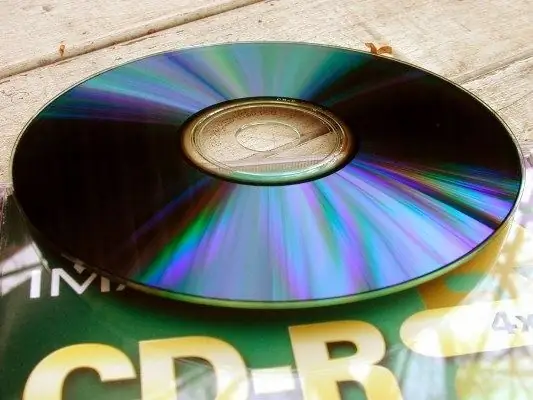
Potrebno
- - mekana krpa i pasta za zube;
- - uslužni programi za oporavak informacija.
Instrukcije
Korak 1
Glavni razlog neuspjeha prilikom čitanja informacija s diska je u pravilu njihovo zagađenje. Na radnoj površini CD-a mogu biti otisci prstiju ili osušeni napici. Čak i jedan takav pad može disk učiniti nečitkim.
Korak 2
Prije svega, pažljivo pregledajte disk i uklonite tragove nečistoće mekom krpom i vodom. Obrišite disk na suho i pokušajte pokrenuti. U pravilu je u ogromnoj većini slučajeva to dovoljno da se disk normalno otvori.
Korak 3
U slučaju da obrišete disk, ali ga i dalje nije moguće otvoriti, uzrok mogu biti ogrebotine na njegovoj radnoj strani. Pregledajte CD: ako na njemu nema dubokih ogrebotina koje su oštetile radni sloj (takvo oštećenje nije moguće popraviti), možete pokušati polirati površinu diska mekom krpom na koju je nanijeta pasta za zube.
Korak 4
Kada polirate disk, izvodite sve pokrete samo preko ogrebotina, ali ne i duž njih. Većina ogrebotina prolazi duž tragova diska, pa poliranje treba obaviti od središta diska do ivica i obrnuto. Po pravilu je pola sata takvog rada dovoljno da se disk ponovo počne otvarati. Ne zaboravite isprati, osušiti i dobro obrisati prije provjere.
Korak 5
Ako gore navedeni postupci nisu pomogli, trebali biste koristiti posebne uslužne programe za spremanje podataka zapisanih na disk. Prvo biste trebali isprobati one najjednostavnije - na primjer, AnyReader, ovaj program možete pronaći na Internetu. Radi dobro i brzo, omogućava vam oporavak datoteka u slučaju ne previše ozbiljnih oštećenja diska.
Korak 6
Pokrenite AnyReader, odaberite jednu od opcija oporavka, najčešće prvu - "Kopiranje datoteka sa oštećenog medija". Nakon odabira ove stavke kliknite gumb "Dalje". Uslužni program će otvoriti disk, označiti datoteke i direktorije koje želite spremiti na listi koja će se pojaviti. Odaberite mapu za spremanje, kliknite "Dalje". Proces kopiranja je dovoljno brz, na kraju postupka program će vas obavijestiti o tome koje su datoteke vraćene.
Korak 7
NSCopy, File Salvage, Max Data Recovery imaju slične mogućnosti. Ako nisu uspjeli oporaviti podatke s diska, upotrijebite prekrasan uslužni program IsoBuster. Zahvaljujući posebnom algoritmu rada, ovaj program može oporaviti podatke čak i sa jako oštećenih diskova. Nedostatak programa je što radi vrlo sporo, može potrajati više od jednog sata da vrati DVD.
Korak 8
Ako trebate spremiti video disk, pokušajte ga prepisati s Alcogol 120%. Ovaj program može kopirati diskove, preskačući pogrešne sektore - ako je u postavkama postavljen odgovarajući potvrdni okvir. Za razliku od programa kod kojih je važan apsolutni integritet datoteka, mali kvarovi tokom reprodukcije video zapisa nisu toliko kritični i sasvim prihvatljivi.






